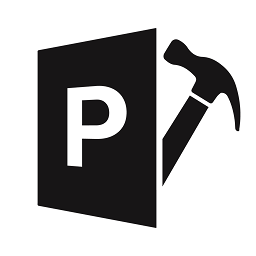
Stellar Repair for PowerPoint
v4.0.0.0 免费版- 软件大小:11.6 MB
- 更新日期:2020-11-16 09:33
- 软件语言:英文
- 软件类别:数据恢复
- 软件授权:修改版
- 软件官网:待审核
- 适用平台:WinXP, Win7, Win8, Win10, WinAll
- 软件厂商:

软件介绍 人气软件 下载地址
Stellar Repair for
PowerPoint是一款可以修复PPT错误的软件,如果你的PPT打开以后出现错误无法显示相关的内容就可以通过这款软件尝试修复,软件可以将PPT中的文字内容,图像内容,表格内容,控件内容修复,让PPT内容可以正常阅读,本软件不需要用户手动设置恢复内容,仅仅需要添加一个错误的PPT到软件就可以自动扫描恢复,可以在软件界面预览扫描完毕的原始文件,可以查看修复后的PPT,点击保存按钮就可以将修复文件保存使用,为用户提供更简单的PPT损坏修复方案,如果你的PowerPoint文件损坏就可以下载这款软件修复!
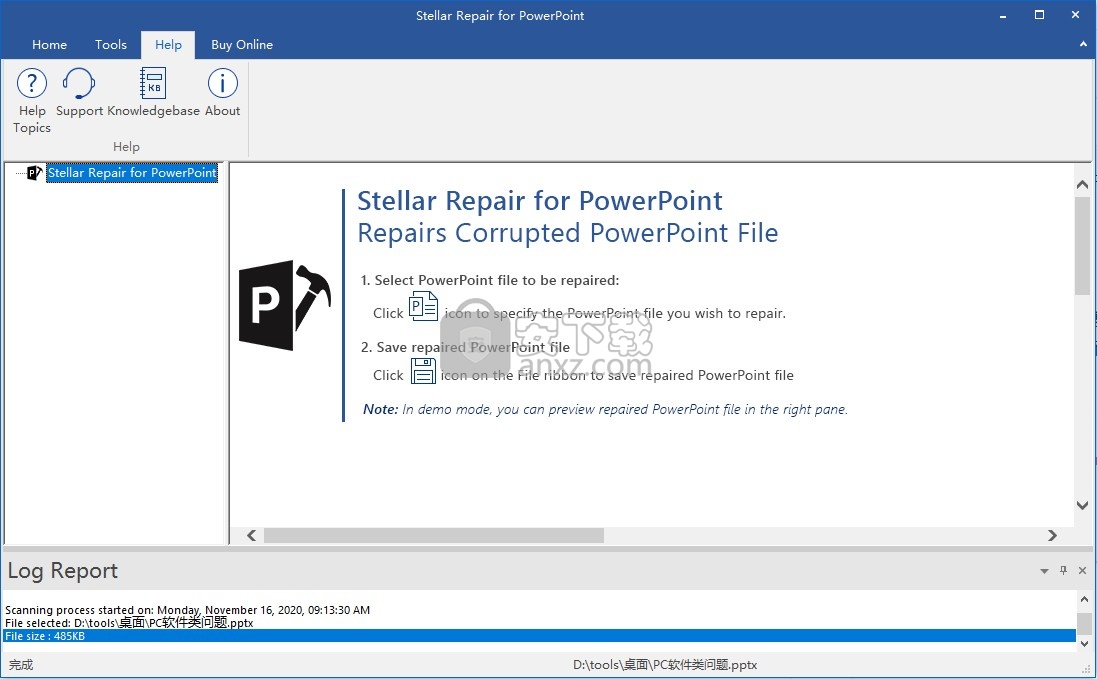
软件功能
PowerPoint Stellar Repair的主要功能:
修复所有格式和属性的PowerPoint文件。
维修页眉/页脚/幻灯片编号。
维修意见。
维修图表。
修复超链接。
修复自动形状。
修理艺术字。
修复Ole对象。
修复声音/视频文件。
维修说明页面。
维修母版和用户定义的幻灯片。
修复表单,模块和vba代码。
维修控件。
维修表。
修复启用了Power Point宏(.pptm)的文件。
还原文件时保留所有内容。
支持MS PowerPoint 2019/2016/2013/2010/2007/2003。
软件特色
1、通过软件帮助用户修复错误的PPT文件,让用户正常阅读文件内容
2、PPT添加的内容很多,部分病毒可能会将其损坏
3、文件结构损坏就可以通过Stellar Repair for PowerPoint修复
4、软件快速分析错误的内容,找到可修复的错误就自动将其修复
5、使用专业的修复技术帮助用户分析错误内容并修复
6、恢复原始PPT结构,将内容错误和损坏的一些图表修复
7、软件提供文件搜索功能,可以对本地的PPT查询
8、您也可以自己添加多个PPT到软件扫描修复,可以在软件预览修复内容
9、软件附加帮助文件,可以自己学习Stellar Repair for PowerPoint操作过程
安装方法
1、打开StellarRepairforPowerPoint.exe软件直接安装,点击next
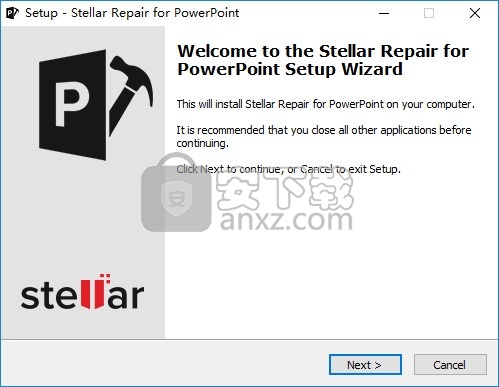
2、软件的安装协议内容,点击接受协议
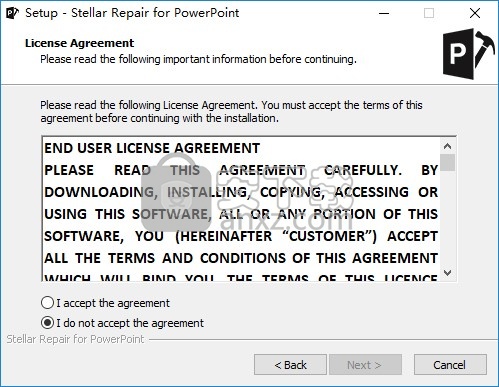
3、软件的安装地址C:\Program Files (x86)\Stellar Repair for PowerPoint
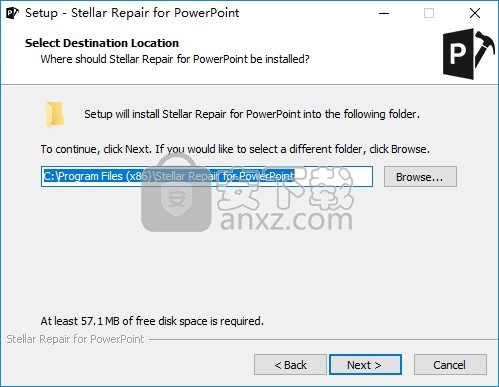
4、提示快捷方式名字Stellar Repair for PowerPoint
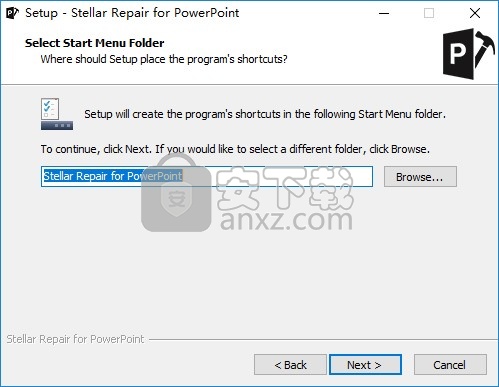
5、软件启动图标设置界面,勾选界面的内容
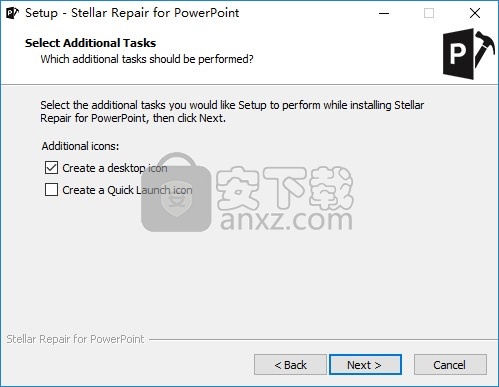
6、提示软件的安装设置内容,点击install
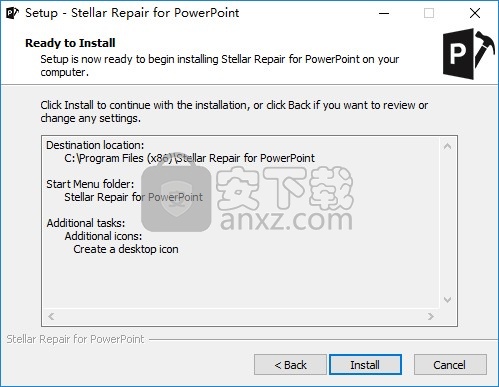
7、开始安装软件,等待主程序安装结束吧
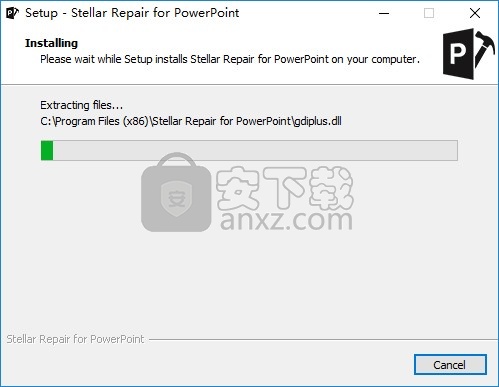
8、Stellar Repair for PowerPoint已经完成安装,不要启动软件
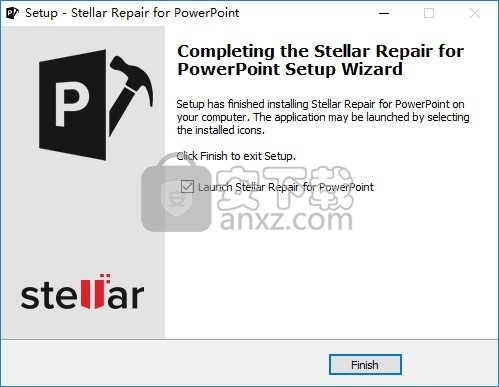
9、将补丁srpp.exe复制到安装地址替换主程序就可以激活
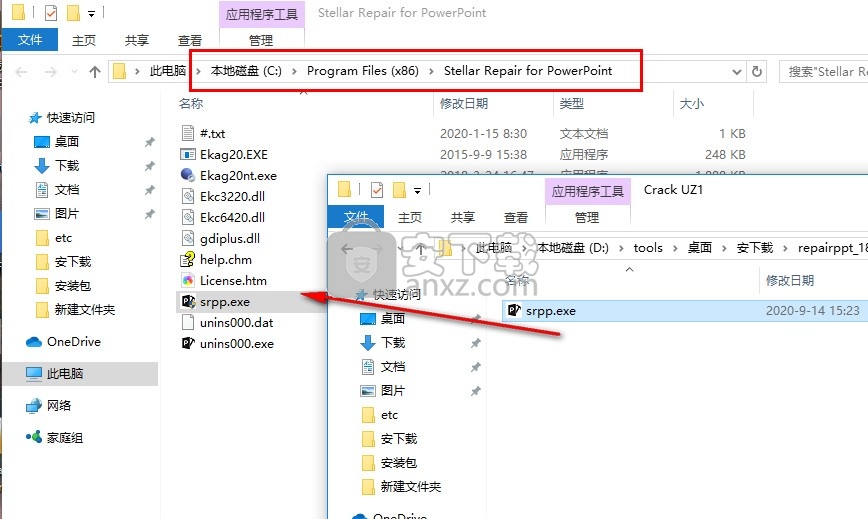
使用说明
1、打开Stellar Repair for PowerPoint提示数据选择功能,将一个PPT添加到软件修复
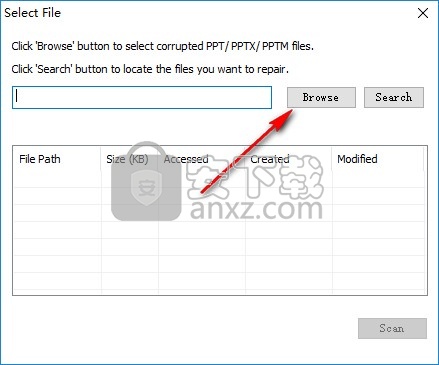
2、点击scan就可以扫描文件错误内容,等待软件扫描结束
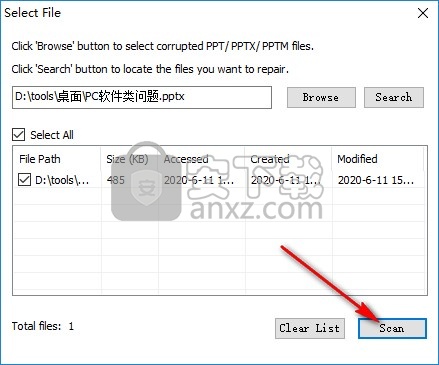
3、如图所示,软件会在扫描的时候发现错误项目并且自动执行修复
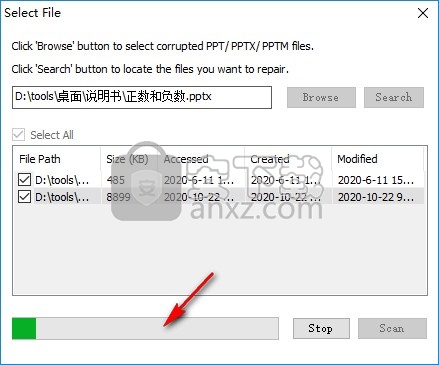
4、修复结束点击save就可以保存PPT,从而完成错误修复
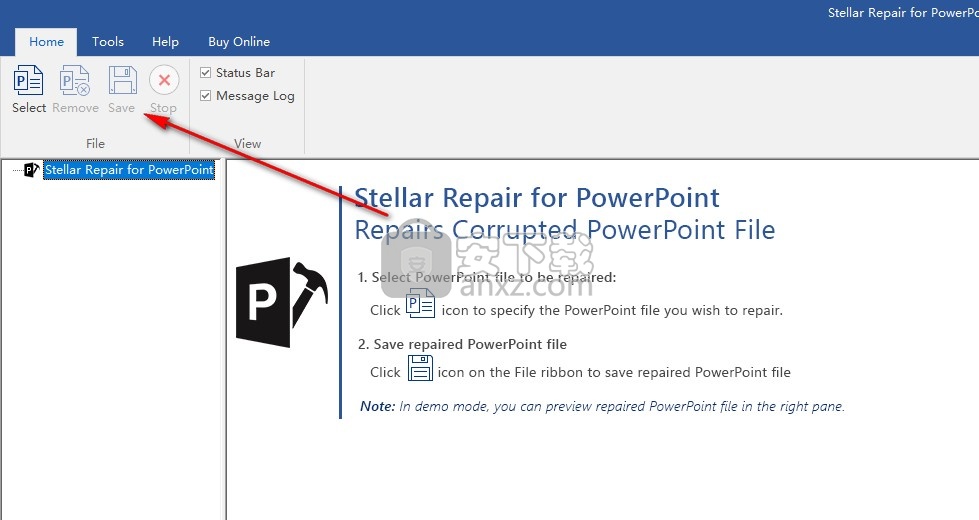
5、显示帮助内容,如果你需要了解软件相关的功能就可以查看help
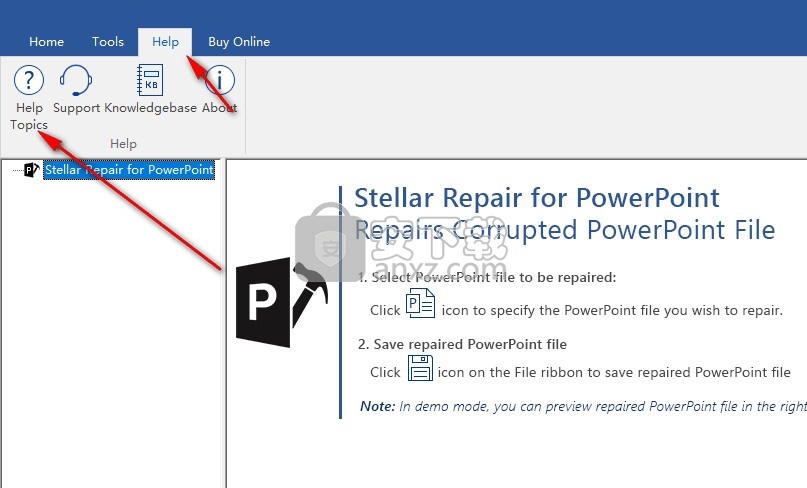
官方教程
添加PPT
要开始修复过程,您需要将文件添加到Stellar Repair for PowerPoint软件。您可以向软件添加一个文件或多个文件。此外,您可以指定一个文件夹或驱动器,可以从中添加所有PowerPoint文件。
要将文件添加到PowerPoint的Stellar Repair,
运行PowerPoint软件的Stellar Repair。选择文件对话框打开,如下所示:
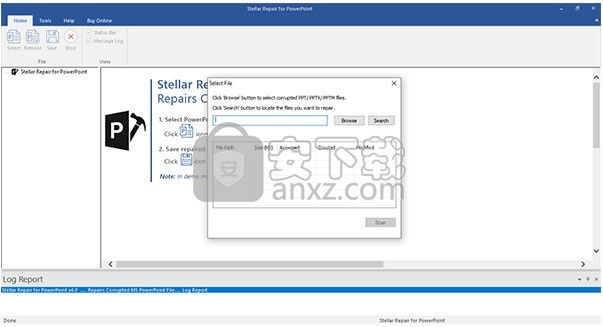
您也可以通过单击“主页”功能区上的“选择”按钮来选择文件。
要选择文件:
浏览-单击浏览按钮以选择损坏的PPT / PPTX / PPTM文件
搜索-单击搜索按钮以找到要修复的文件。
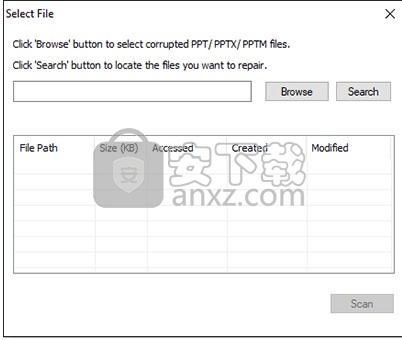
对于浏览特定文件:
1、在“选择文件”对话框中,单击“浏览”。从所需位置选择要修复的文件。
2、在“打开”对话框中,找到并选择所需的PowerPoint文件。所选文件的路径显示在“文件路径”文本框中。单击打开。
搜索特定文件:
1、在“选择文件”对话框中,单击“搜索”。从所需位置选择要修复的文件。
2、在“浏览文件夹”对话框中,浏览并选择所需的文件夹或驱动器。单击确定。
3、在选定的文件夹或驱动器中找到的所有文件都显示在下面的文本框中,您可以根据需要选择/取消选择或清除列表。
4、选中要修复的文件的复选框。
5、单击扫描。扫描文件的内容显示在屏幕的左窗格中。
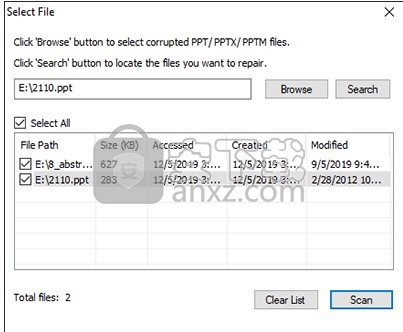
注意:如果要清除所选文件的列表,请单击“清除列表”。
预览文件
扫描后,Stellar Repair for PowerPoint在应用程序窗口左窗格的“ Stellar Repair for PowerPoint”节点下以树状结构显示扫描文件的列表。
要预览文件,请在左窗格的树视图中双击所需的文件。 文件的预览将显示在应用程序窗口的右窗格中。
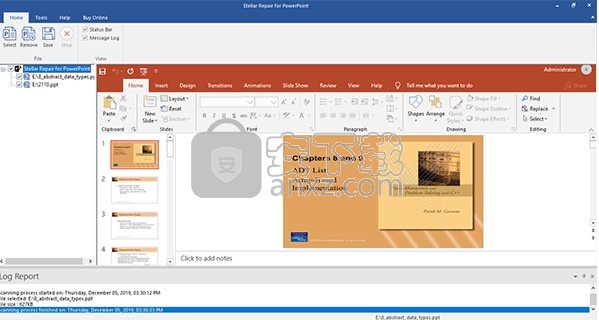
保存文件
要保存PPT文件:
1、所有选择的文件都列在左窗格中。 在家庭功能区上,选择保存。 在“保存文件”对话框中,选择“默认位置”或其他位置。 Former会将文件从添加位置保存到其原始位置。 后期允许您指定新位置。
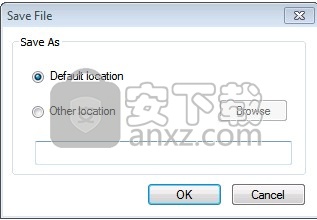
2、单击确定。 保存过程开始。
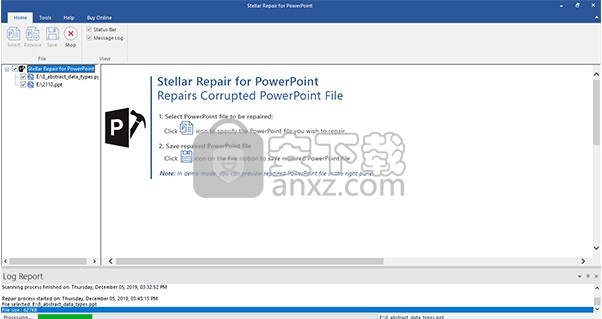
3、所选文件保存在指定位置。
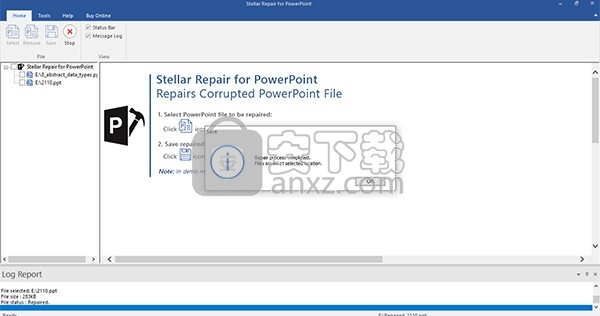
查看和保存日志
日志窗口显示正在进行的过程的详细信息。 扫描过程完成后,此窗格将显示诸如扫描过程的开始时间和日期,所选文件的名称和大小以及扫描过程的结束时间之类的信息。
修复过程之后,此窗格显示诸如修复过程的开始时间和日期,所选文件的名称和大小,文件状态以及修复过程的结束时间之类的信息。
您可以在应用程序窗口底部的“消息日志”窗格中查看日志详细信息,如下所示:
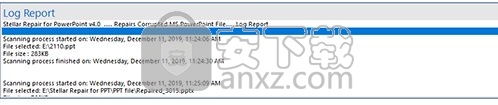
您可以保存和清除“消息日志”窗格中显示的信息。
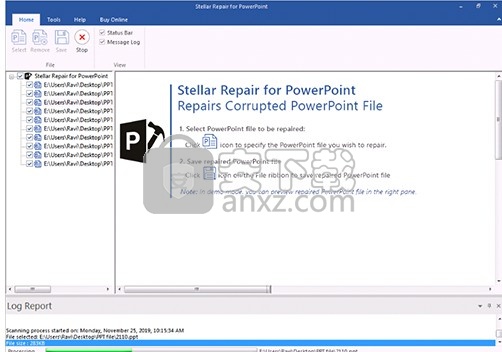
保存日志信息
在工具菜单上,选择保存日志。 在“浏览文件夹”对话框中,指定应保存日志文件的目标位置。 单击确定。
清除日志信息
在工具菜单上,选择清除日志
人气软件
-

EasyRecovery12(数据恢复软件) 24.4 MB
/简体中文 -

ghost32 1.51 MB
/简体中文 -

Advanced EFS Data Recovery Pro(EFS文件恢复工具) 9.53 MB
/简体中文 -

Acer eRecovery Management(Acer电子恢复管理工具) 19.85 MB
/英文 -

Stellar Data Recovery 9(数据恢复软件) 113 MB
/简体中文 -

iMyFone Fixppo(多功能ios系统修复工具) 32.85 MB
/英文 -

Recover My Files 4.9.4.1324 汉化版 10.00 MB
/简体中文 -

Advanced Photoshop Repair(修复PS图工具)v1.1 0.59 MB
/英文 -

Amazing Samsung Data Recovery(三星数据恢复软件) 11.9 MB
/简体中文 -

ReiBoot(iOS系统修复软件) 14.1 MB
/简体中文


 嗨格式数据恢复大师 v2.9.1491.4
嗨格式数据恢复大师 v2.9.1491.4  VIDEORECOVERY 2019(数据恢复软件) V5.1.9.4 免费版
VIDEORECOVERY 2019(数据恢复软件) V5.1.9.4 免费版  ObjectRescue Pro(高级数据恢复软件) v6.11 汉化
ObjectRescue Pro(高级数据恢复软件) v6.11 汉化  MediaRecovery Professional Edition(电脑数据恢复软件) v14.1.131
MediaRecovery Professional Edition(电脑数据恢复软件) v14.1.131  Remo Recover Pro(专业数据恢复软件) v5.0.0.40
Remo Recover Pro(专业数据恢复软件) v5.0.0.40  3-Heights PDF Desktop Repair Tool(PDF修复工具) v6.7 (含破解教程)
3-Heights PDF Desktop Repair Tool(PDF修复工具) v6.7 (含破解教程) 
















